DJI Osmo Pocket 使用心得
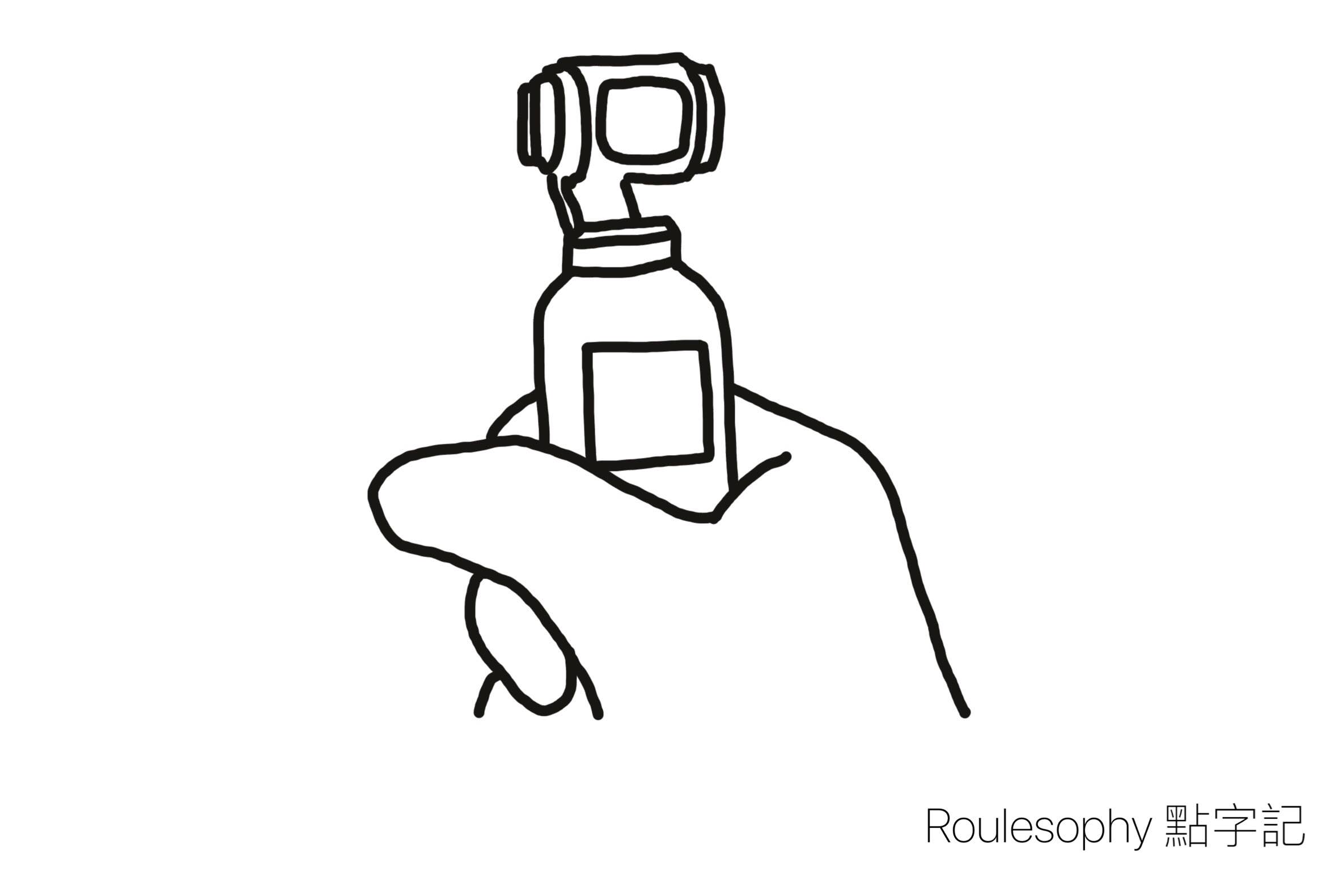
最近因為大概學習了如何使用 iOS 的 Luma Fusion 來學習如何剪片,所以有點想買一部可以拍影片的攝錄機。個人認為最好的攝錄機是能夠直接能放在口袋裡,需要時便能夠拿出來使用。一開始有考慮過買 GoPro Hero Black 7,可是把它放進褲袋裡還是有點大,就在糾結的情況下,這個 Osmo Pocket 就剛剛推出了,結果就手滑下單了。以下是使用心得。
關於 Osmo Pocket (特別是 DJI Pocket 2)相關的介紹,可以看以下的連結:
DJI Osmo Pocket / DJI Pocket 2 系列:
- DJI Osmo Pocket 使用心得
- 我的 DJI Osmo Pocket 裝備設置
- DJI pocket 2 使用心得:終於有輕便齊全的拍攝影片方案
- DJI pocket 2 和 Osmo pocket 的雲台穩定模式介紹
- Osmo Pocket 的缺點是?
- Osmo Pocket 如何和三腳架 / 自拍捧一起使用?
- 雲台使用方法和心得?
Osmo Pocket 的缺點
Osmo Pocket 的優點大概已經人所共知了,主要是以下的東西,就不多描述了。
- 能拍攝 4K 60 fps 的影片
- 能放進口袋裡的全班最細小的三軸穩定相機
- 晚上的拍攝很理想
- MotionLapse 能夠拍攝移動的 TimeLapse
- 有人臉 / 物件追蹤功能
- App 十分易用
來說說 Osmo Pocket 的缺點。有的是坊間公認的缺點,有的是個人使用下來發現的缺點。
第一就是公認不夠廣角的問題。以 35mm 的等效焦距下,它的焦距是 25.7mm 。它的焦距用作自拍的話要把手伸得很長才能使臉在鏡頭前比較細小一點點。個人認為這個焦距用作拍攝眼前的東西是可以的,但是用作自拍是比較廣角一點會比較好。可是如果要把手伸得很前的時候,儘管它很輕便,可是這樣手持下手會比想像中累很多。
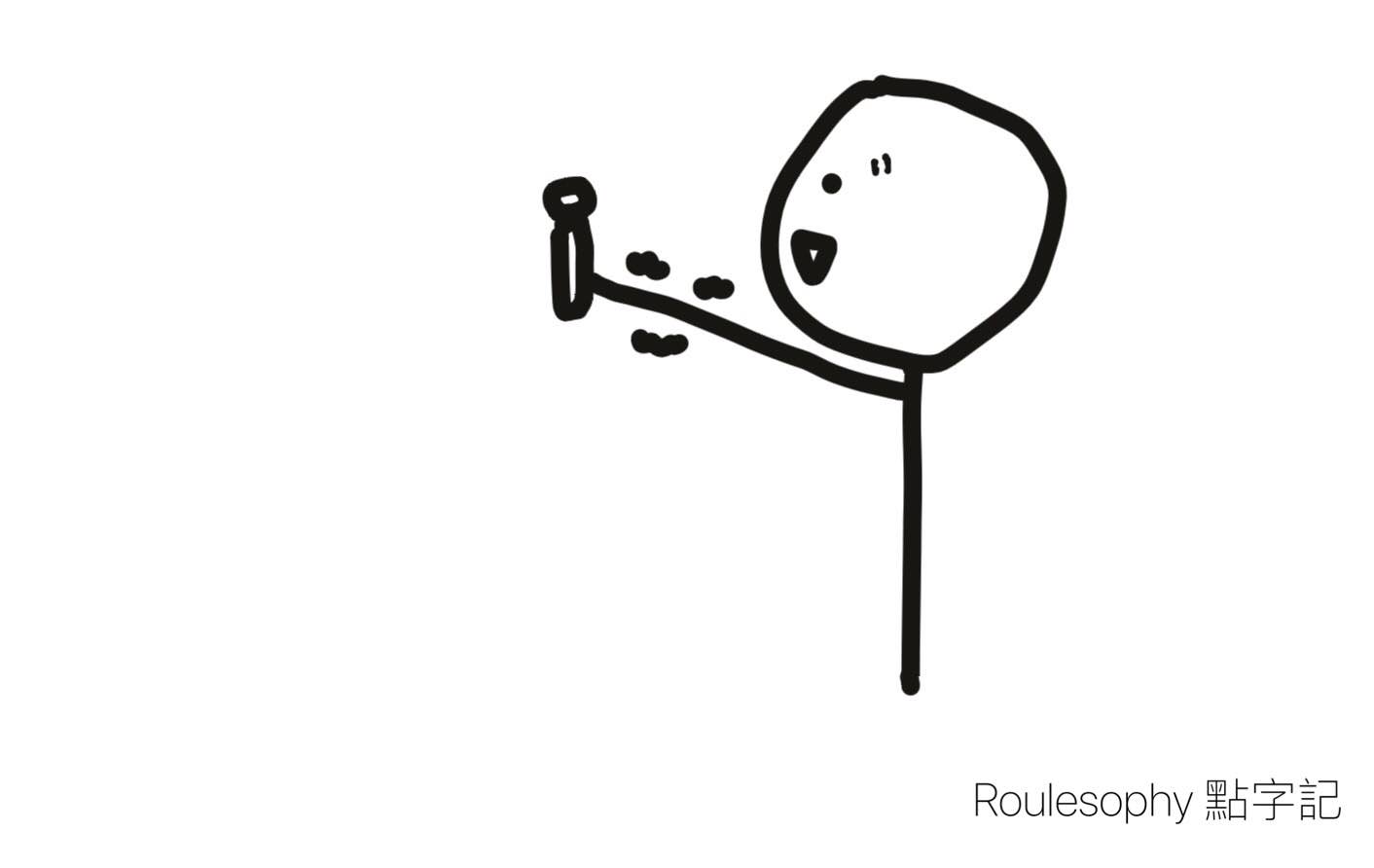
第二是機底沒有三腳架接口。雖然機身這樣細小,沒有三腳架接口也是可以理解,而且日後也會推出這個 擴充配件轉接器 可以使用 GoPro 的外置裝備。但是個人對這個有點保留,因為使用了這個後似乎不能使用機身的擴充接頭。

第三是收音不夠好的問題。這個在更新了 Firmware 至 v1.2.0.20 後,其實已經變得很好了。只要在拍攝時不要擋著機身的兩個收音口便可以了。

日後也可以購買音源轉接頭,以機底的 USB C 孔轉成 3.5mm 的音源,這樣便可以外接收音麥克風。只是這樣一方面會減低它的便利性,另一方面以它的使用場景來說,指向性收音麥克風有一個問題,就是我們可以隨時把 Osmo Pocket 的鏡頭旋轉 180 度,也就是說能夠把鏡頭向前的情況下立即變成自拍模式。可是我們並不能把麥克風也這樣做。雖然這個用法只會在對話的場景下會有問題。
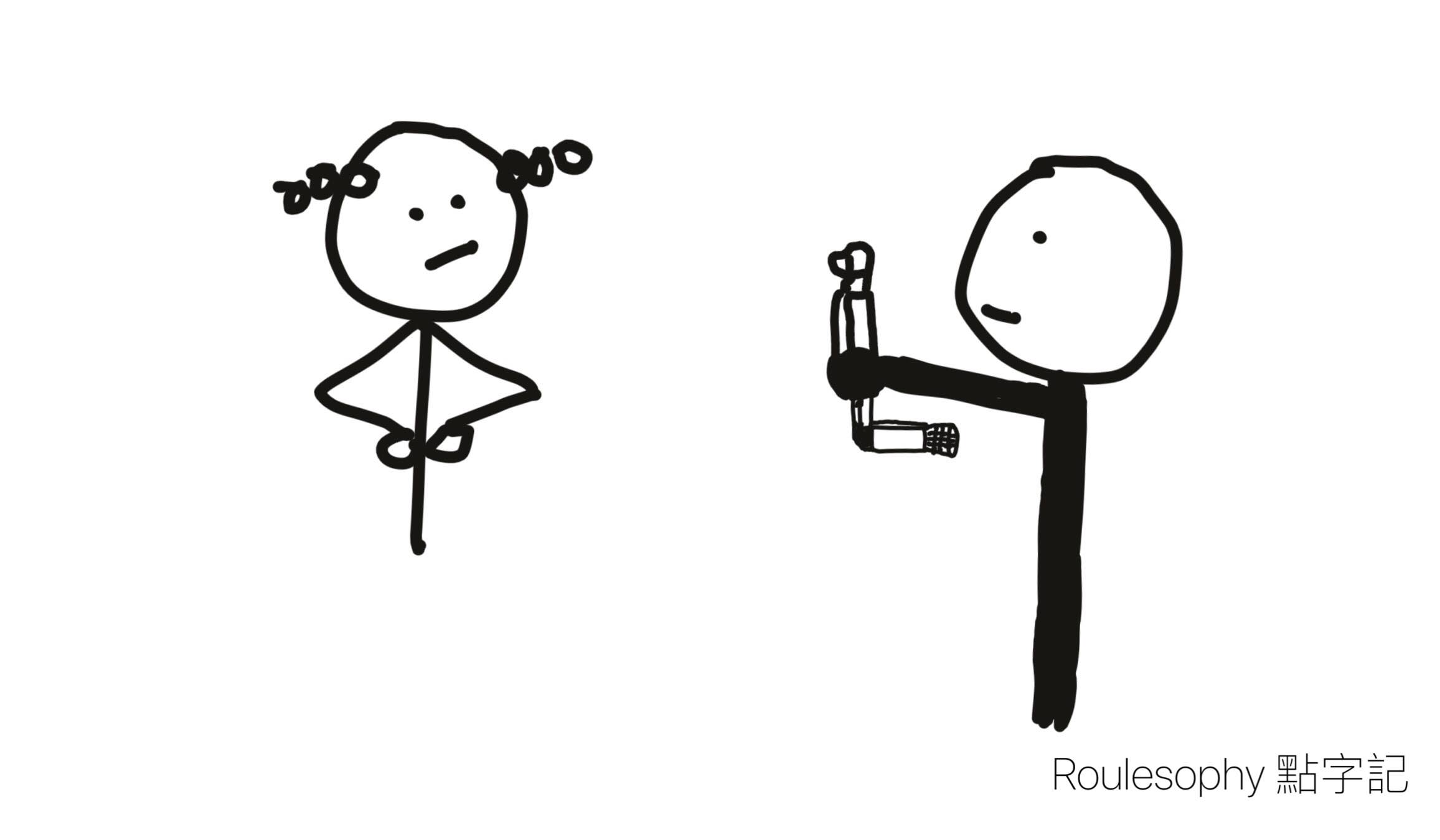
第四是自動對焦不夠靈敏的問題。如果我們用電話模式來拍攝的話還好,如果我們只使用 Osmo Pocket 來拍攝的話,我們很難在 Osmo Pocket 內的螢幕裡看到到底有沒有成功對焦。雖然可以點一下螢幕來對焦(畫面會出現黃框),可是經常會忘了這樣做。希望日後 firmware 更新可以解決自動對焦的問題。
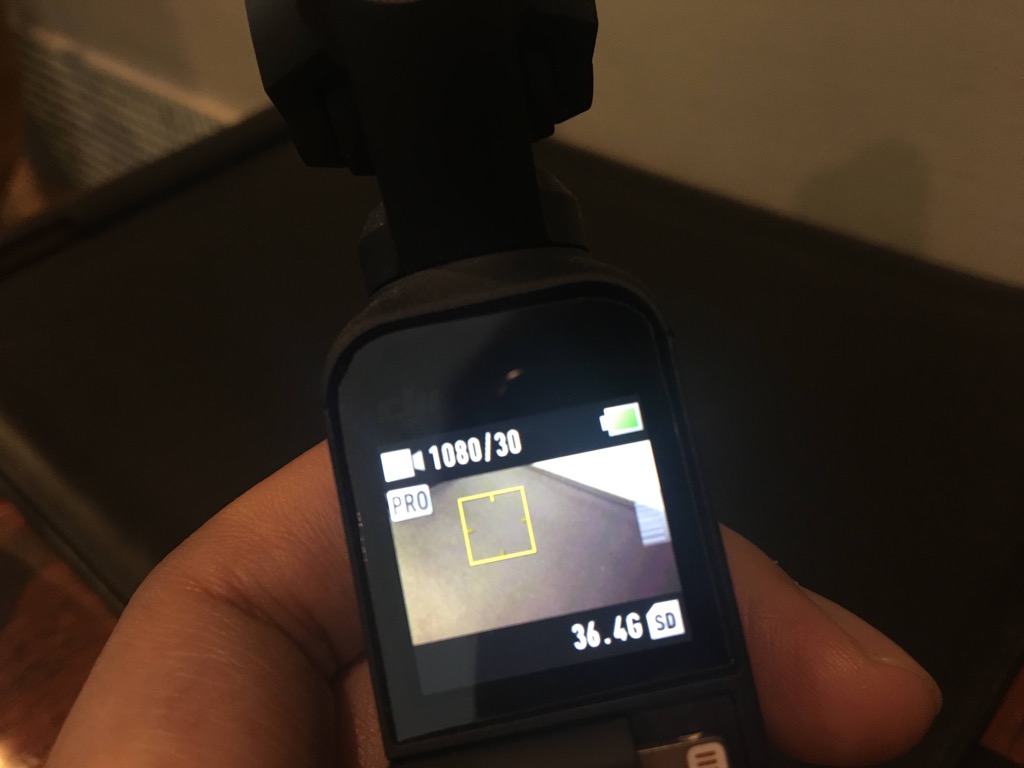
題外話,如果它有 AE/AF 鎖定的話會更好。
第五是最短對焦距離太長。根據 官方的 Q&A ,拍攝影片的最短對焦距離是20cm ,所以如果要拍攝一些很近的東西時便要留意了,一不小心把它放得太近的話便十分無奈了。
(2019-01-31 更新:似乎更新 Firmware 至 v1.04.00.20 後,最短對焦距離減至實測大概 8cm,是一個可以接受的距離。)
第六是雖然可以在連接手機的情況下隨意控制鏡頭的方向,可是在手持模式下,只能控制鏡頭的垂直移動,並不能控制水平移動。我們只能在連接手機或是使用 雲台控制撥輪 的情況下隨意控制鏡頭的方向。希望日後 firmware 更新可以解決這個問題。

第七是在 Timelapse 模式下最短的間距是3秒鐘。如果能設置到 1秒的話會十分好。希望日後 firmware 更新可以解決這個問題。
至於沒有無線功能這個缺點個人認為還好。因為能夠直接以機身的擴充接頭連接電話其實更方便和穩定。有需要的人士可以加購 無線模組 。
為了輕便關係,個人沒有打算外置它的任何官方配件,所以我的使用模式只有手持模式和接上電話的模式,所以沒有無線功能其實沒差。但是如果會購買配件(如官方的自拍棒、擴充配件轉接器 或是 雲台控制撥輪 )的話,沒有無線模組也許會十分痛苦。
Osmo Pocket 和三腳架 / 自拍捧
雖然個人沒有打算購買官方的配件,但是接上三腳架 / 自拍捧這個問題也是需要去解決的。以下有兩個方法。
如果要把 Osmo Pocket 接上三腳架的話,最輕便的方法是把它連接到電話,再把電話放進 JOBY GripTight ONE Micro Stand 裡。這個方法最好的地方是這三個東西都是可以放進褲袋裡,符合輕便和方便的特性。

如果要使用自拍棒的話,把 Osmo Pocket 接上電話也許不是一個好做法,因為一有碰接的話 Osmo Pocket 便很容易掉下來。個人認為這支 WT-P04 自拍棒是一個很好的解決方案。因為它的手機夾剛好能夠夾著 Osmo Pocket 本體,本身也可以用作三腳架(最長可以伸至60 cm 高),收起來也只有 20 cm (勉強也可以放進褲袋XD),是很輕便的自拍棒。



雲台使用方法和心得
其實我是拍攝新手,對於雲台使用並不是十分熟悉,所以以下是我的學習筆記。
Osmo Pocket 的唯二實體按紐中,左邊的鍵紐是用作拍攝,右邊的按鍵是這樣運作:
- 長按為開關機。
- 按一下為切換照相模式和影片模式。
- 按兩下為把鏡頭置中。
- 按三下能把鏡頭轉向自己,並開始人臉追蹤模式。
Osmo Pocket 的雲台有三個模式,雲台跟蹤模式(Follow Mode)、雲台固定模式(Tilt Lock Mode)和 第一身視覺模式(First Person View, FPV Mode)。我們在螢幕自上拉便可以選擇使用不同的模式。
在雲台跟蹤模式(Follow Mode)裡,點擊螢幕一下能夠對焦(螢幕會有一個黃色的方格顯示對焦的位置),快速點擊螢幕兩下會開啟追蹤模式(螢幕會有一個綠色的方格顯示追蹤的東西)。如果這是人臉的話會自動追蹤這個人臉(FaceTrack),否則會開啟智能追蹤模式(ActiveTrack)來追蹤這個物件。如果再次快速點擊螢幕兩下會取消追蹤模式。但是已經移動了的鏡頭不會自動置中,需要連按兩下右鍵來置中。
關於 ActiveTrack 的拍攝手法可以看這個影片:DJI Osmo Pocket activetrack creative shots
在雲台固定模式(Tilt Lock Mode)裡,鏡頭會保持水平,這樣拍的影片會十分穩定。在這個模式下,我們可以使用 手電筒攝影法 來拍攝,就是把 Osmo Pocket 像手電筒般拿著來拍攝。這樣會令拍的影片更穩定。這是我隨手以這個方法去拍的影片以6倍速度快播(為手機流量著想,影片經過嚴重壓縮),在拍攝時我完全沒有理會自己的行走姿勢(因為這時是我第一次知道有這個方法):
在這個模式下,連按兩下右鍵來置中會拍鏡頭回到水平的位置,如果不小心令 Osmo Pocket 的扭動範圍超出了上限,可以以這個方法來重置。
在第一身視覺模式(First Person View, FPV Mode)裡,相機會雲台會以第一身角度拍攝,但是雲台也會作少許的穩定效果,在這個模式下,ActiveTrack 和 FaceTrack 也不能使用,就算連按右鍵三下令鏡頭對著自己也不會開啟 FaceTrack 模式。
由於網上關於 Osmo Pocket 的運鏡方法不多(只是有很多的評深短片),更多的雲台使用方法可以在 YouTube 找一些如何使用 Osmo Mobile / osmo 等等以前的雲台使用方法短片會學到更多如何使用的方法。例如以下這些:
- Gimbal Movements: Learn the Basics
- DJI OSMO POCKET! 5 Tips for SMOOTHER CINEMATIC VIDEOS! VLOG WITH STYLE!
- TOP SECRET TO GET THE BEST FOOTAGE With DJI Osmo
(2019 年 10 月更新:新增了使用 Osmo Pocket 接近一件後使用的裝備,詳請可以看這篇 我的 DJI Osmo Pocket 裝備設置。)
購買連結 按此。
內心OS: The best camera is the one that’s with you。隨了 電話 和 HTC RE 外,現在又多了一部。
如果你覺得這個內容有用,不妨分享給你的朋友。
這是我的 Facebook、Twitter、Instagram 和 Threads,有興趣的話歡迎 Follow。
如果你認為我的文章有幫助,歡迎 請我喝一杯咖啡。